sai怎么改变线稿颜色 线稿上色教程
SAI作为一款深受绘图爱好者喜爱的软件,在漫画创作中尤为常见。许多漫画家在SAI中完成了大量的线稿创作,但有时需要根据项目需求对线稿进行颜色调整。对于不熟悉这一操作的新用户,本文将详细介绍如何在SAI中改变线稿颜色。
方法一:直接上色法
打开你的线稿,并确保保护其不透明度。

接下来,切换到铅笔笔刷,调整笔刷尺寸到合适大小,选择你喜欢的颜色,然后直接在线稿上刷色即可。
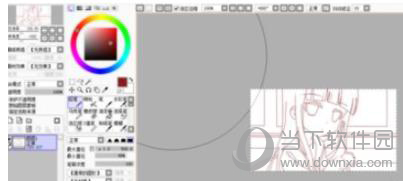
方法二:图层蒙版法
打开你想要修改颜色的线稿。

在左侧工具栏中添加一个新的普通图层。

切换回第一个图层,在上方的图层栏中点击图层,选择“亮度--透明度”。

点击你新建的图层,然后选择“剪贴图层蒙版”。

在新建的图层上使用油漆桶工具添加你喜欢的颜色,完成上色后,保存作品时请注意不要保存为“SAI”格式。

请注意,这些方法只能在普通图层中使用,钢笔图层则不适用。
以上两种方法可以帮助你轻松地为线稿上色。操作步骤相对简单,多加练习后,你将能够熟练掌握。对于还不会使用SAI改变线稿颜色的朋友,这篇文章绝对不容错过。
版权声明:以上内容作者已申请原创保护,未经允许不得转载,侵权必究!授权事宜、对本内容有异议或投诉,敬请联系网站管理员,我们将尽快回复您,谢谢合作!

